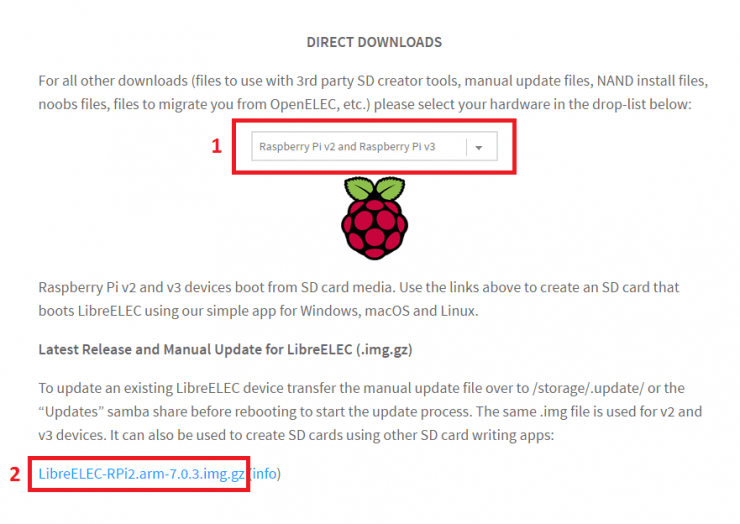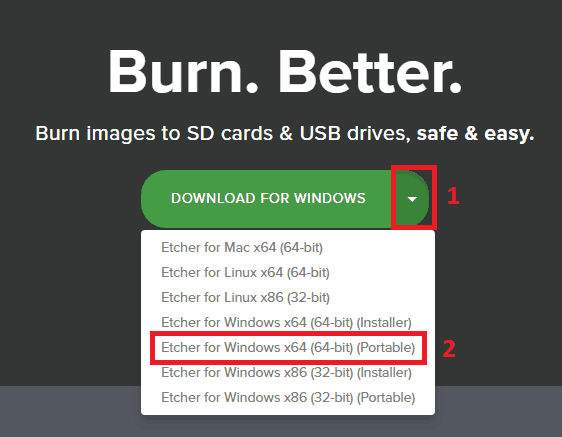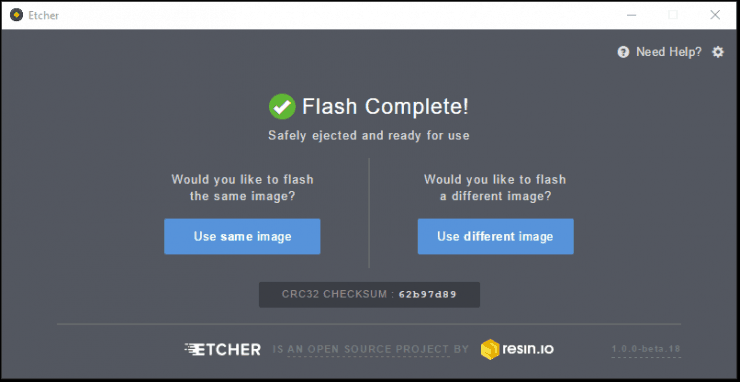Говоря о Rapsberry Pi3, нельзя сказать, что это очень мощное устройство, но этого достаточно для безупречной работы Kodi. Чтобы установить Kodi на Raspberry Pi 3, нам нужно установить специальный дистрибутив для Kodi, оптимизированный для Raspberry Pi. Ранее мы представили список лучших операционных систем медиа-центра для Raspberry Pi, а также сравнение OpenELEC, OSMC и Xbian. LibreELEC – еще один вариант, появившийся недавно. Сегодня я покажу вам, как вы можете установить LibreELEC на Raspberry Pi3.
Установите LibreELEC на Raspberry Pi 3
LibreELEC описывается как «Достаточно ОС» для Kodi. Это дистрибутив Linux, созданный для запуска Kodi на популярном оборудовании медиацентра и являющийся развитием популярного проекта OpenELEC, о котором мы говорили в предыдущих постах. Продолжайте читать, и позвольте мне провести вас через установку Raspberry Pi LibreELEC. [ Читать: 7 аксессуаров Raspberry Pi для создания медиа-центра Kodi ]
1. Скачать образ LibreELEC для RPi3
Для того чтобы установить LibreELEC на Raspberry Pi3, нам сначала нужно посетить раздел загрузки на веб-сайте LibreELEC. Прокрутите вниз, пока не дойдете до раздела ПРЯМЫЕ ЗАГРУЗКИ, выберите Raspberry Pi v2 и Raspberry Pi v3 и нажмите ссылку LibreELEC-RPi2.arm-7.0.3.img.gz (последняя доступная версия), чтобы загрузить изображение.
Загрузите последнюю версию LibreELEC для Windows
2. Загрузите Etcher – для записи образа LibreELEC на SD-карту.
Во время загрузки образа LibreELEC нам необходимо загрузить приложение для записи изображения на SD-карту. Я использую Etcher, потому что он также выполняет проверку после записи .imgфайла и имеет действительно простой в использовании интерфейс. Чтобы скачать его, просто зайдите на сайт etcher.io, затем нажмите стрелку рядом с кнопкой «Загрузить для Windows», затем выберите переносную версию для Windows.
Скачать Etcher portable для Windows
3. Установите LibreELEC на Raspberry Pi3
После загрузки обоих архивов убедитесь, что вы распаковали их, чтобы у вас был .imgфайл LibreELEC и папка для Etcher, как показано на скриншоте ниже, и продолжайте установку Raspberry Pi LibreELEC.
Etcher и LibreELEC img
Затем подключите SD-карту к компьютеру, перейдите в извлеченную папку Etcher и дважды щелкните ее, Etcher.exeчтобы открыть. Когда Etcher открыт, сначала выберите изображение LibreELEC, затем выберите ранее вставленную SD-карту и нажмите «Готово», чтобы начать запись изображения, как показано на рисунке ниже.
Запишите изображение LibreELEC на карту, используя Etcher
Подождите, пока вы не получите “Flash Complete!” подтвердите, что изображение было успешно прошито, затем извлеките SD-карту и подключите ее к Raspberry Pi3.
Подтверждение Etcher, что файл .img был успешно прошит
Затем подключите кабель питания к Raspberrry Pi, и начнется процесс загрузки LibreELEC. Теперь все, что вам нужно сделать, это дождаться загрузки LibreELEC и выполнить базовую настройку. Первая последовательность загрузки обычно занимает около 5 минут, но после первой загрузки последующие перезапуски будут выполняться быстрее. [ Читайте: простой, но удивительный пульт дистанционного управления IR Raspberry Pi за 5 долларов ]
Настройка Raspberry Pi LibreELEC – Что дальше?
Поздравляем! Вам удалось пройти все шаги, необходимые для установки Raspberry Pi LibreELEC. Теперь вы можете наслаждаться всеми своими медиа на вашем Raspberry Pi3. Отсюда вы можете настроить свою сборку Raspberry Pi LibreELEC с одним из лучших скинов Kodi для Raspberry Pi. Есть также несколько потоковых дополнений kodi или дополнений Live / Broadcast TV, которые выводят ваш LibreELEC на новый уровень.
Источник записи: https://www.smarthomebeginner.com